「Font Shop」で気に入った題字ができたら、その題字を「ShareDraw」へ取り込もう。
|
|
![題字は[ファイル]メニューの[クリップボードに保存]から[ドロー]を選び、ドロー形式で保存しよう](images/sl980615131a.gif)
|
|
|
画面6●題字は[ファイル]メニューから[クリップボードに保存]から[ドロー]を選び、ドロー形式で保存しよう
|
「ShareDraw」への取り込みは、通常のコピー&ペーストでもできるのだが、せっかくドローソフトに貼り付けるのだから、「Font Shop」の「ファイル」メニューの「クリップボードに保存」を利用して、ドロー形式で取り込みたい(画面6)。その方がきれいに印刷できるからだ。
「ShareDraw」に取り込んだら、画像を移動したのと同じ要領で、好きな場所へ配置してみよう(画面7)。
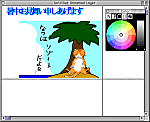
|
|
|
画面7●イラストとのバランスを見ながら題字を配置してみる
|
|
画像と題字で全体のレイアウトを調整したら、それに合わせて本文や住所などを入力する。こちらはバランスを見ながら、直接「ShareDraw」上で入力すればいい。
なお「ShareDraw」で文字を打ち込むときには、あらかじめ[TEXT]メニューの[Font]から日本語フォントを選んでおくのを忘れずに。入力が終わったら、文字のスタイルを変更したり色を付けたりして加工しよう。

|
|
|
画面8●完成したらとりあえず試し刷りしてみよう
|
|
文章がすべて完成したらいよいよ試し刷りにかかる。その前に[File]メニューから[Save]を選んで保存しておこう。実際に印刷してみると、予想していたのと感じが違うこともよくあるから試し刷りを見て手直しをすればいい。
これでデザインは完成。あとは印刷するだけだ(画面8)。
|